|
Win7实用技巧:修改注册表开启Win7离开模式 以前在Windows XP时代,我们处于保护电脑和节约用电考虑,就开始在使用Windows的“离开模式”。因为这个睡眠并不是离开,我们通宵BT或者使用迅雷下载时,关闭显示器后,让电脑进入离开模式。进入离开模式后,迅雷还在下载,QQ没有掉线。但是我们可以安安静静的休息,那么Windows 7有没有离开模式,什么是Windows 7的离开模式,我们又如何打开Windows 7的离开模式呢?答案是肯定的,只不过需要我们进行一定的设置,针对上面的问题,我们就来一起学习下关于Windows 7的离开模式的相关知识! 一、Windows 7系统离开模式 Windows 7离开模式类似于待机(或休眠),待机模式可以关闭大部分设备的电源以达到节电的目的,并且在需要的时候能快速返回到工作状态。但是离开模式更要比待机“技高一筹”,在离开模式下,影音处理、BT下载、文件复制等操作依然在进行,真是省电、工作两不误。 温馨提示: 离开模式需要硬件支持高级电源管理,另外在XP下的离开模式补丁,因为不是微软官方发布的,所以存在不少缺陷,比如键盘上没有“Sleep”键的话,就无法激活它。 重要提醒: 离开模式需要硬件设备支持高级电源管理,把在“此时间后关闭硬盘”改为“从不”(即0),“无线适配器设置”改为“高性能”(使网卡不能给关了),电源设置里把“关闭显示器后进入睡眠”改为“从不” 二、修改注册表开启Win7离开模式 温馨提示:下述操作是在64位Windows 7旗舰版下完成的,其他版本操作步骤可能有所出入。请朋友们酌情解决! 第一步、按下win+r组合键,打开运行对话框,在里面输入“regedit”后,回车 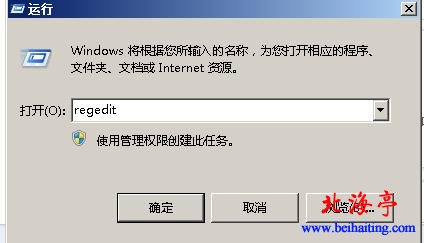 第二步、打开了注册表编辑器,我们在注册表中找到HKEY_LOCAL_MACHINE/SYSTEM/
第三步、展开SYSTEM项,接着找到CurrentControlSet/ 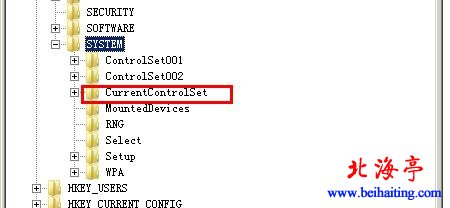 第四步、展开CurrentControlSet,然后在下一层菜单中找到Control 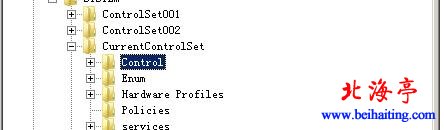
(责任编辑:IT信息技术民工) |

